¡Hola fanáticos de Apple! El artículo de solución de problemas de hoy aborda tres problemas comunes para el #iPhone7. Esperamos que encuentre útil esta publicación. Antes de continuar, permítanos recordarle…
Cómo reparar un Apple iPhone 7 que no se carga [Guía de solución de problemas]
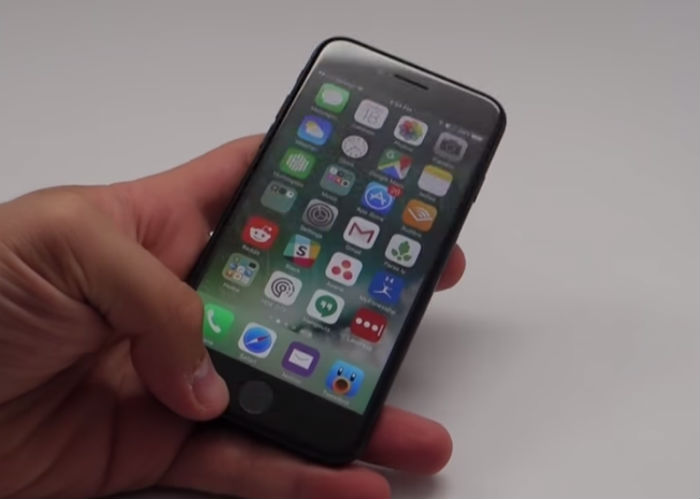
Los problemas de carga se encuentran entre los problemas más comunes que cualquier propietario de iPhone puede encontrar sin precedentes. Es que le puede pasar hasta al nuevo #Apple #iPhone7 (y iPhone 7 Plus) sin que se manifieste ninguna causa. Los problemas de carga pueden deberse a un problema de firmware (o software) o un problema de hardware que impide que el teléfono detecte correctamente la corriente que fluye a través de su placa lógica.
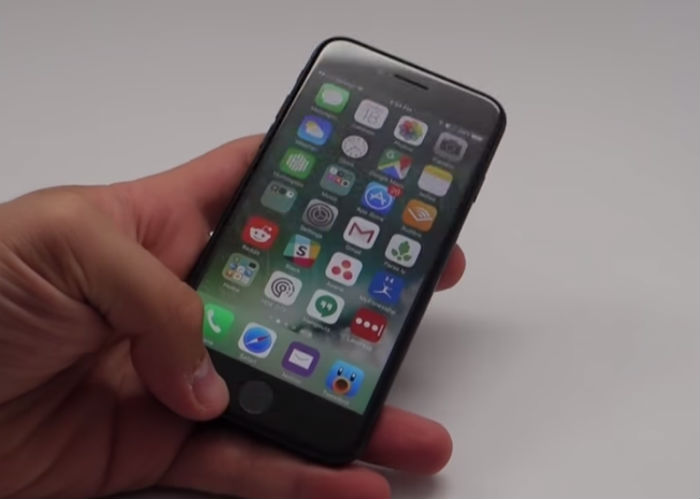
Los teléfonos inteligentes son dispositivos electrónicos muy solía creer que la carga es solo una cuestión de empujar la corriente eléctrica a la batería desde el adaptador de corriente (hardware a hardware), no lo es. El hecho es que el firmware también juega un papel importante al permitir que la corriente fluya hacia la batería, sin mencionar que la electricidad también debe pasar primero a través de una placa lógica.
Entonces, básicamente, es imposible saber de inmediato la razón por la cual su nuevo iPhone 7 no se carga sin solucionar algunos problemas. En esta publicación, lo guiaré para encontrar al culpable y eventualmente solucionar el problema. Por lo tanto, siga leyendo para comprender más sobre este problema y aprender a solucionarlo dado que no está causado por un problema grave de hardware.
Antes de continuar, si tiene otras inquietudes con su nuevo iPhone, asegúrese de pase por nuestra página de solución de problemas de iPhone 7 porque ya hemos comenzado a admitir el dispositivo. Además, si necesita más ayuda, siempre puede comunicarse con nosotros completando nuestro cuestionario de problemas con el iPhone y brindándonos suficiente información sobre el problema.
Solución de problemas del iPhone 7 no carga
Ya hemos establecido que el proceso de carga del iPhone 7 no es solo un hardware -a-hardware situación pero que el firmware también juega un papel importante en permitir que la batería se cargue. Con esto, debemos descartar algunas posibilidades para saber si el problema es del firmware o del hardware.
Paso 1: asegúrese de que no se trate solo de un bloqueo del firmware o de un problema de pantalla que no responde
Si bien Apple hizo un gran trabajo al desarrollar un sistema operativo muy estable, hay ocasiones en que el firmware falla y cuando sucede , el teléfono puede congelarse y dejar de responder con una pantalla en blanco. Los ingenieros de Apple ya pensaron en esto, es por eso que hay un método muy simple que puede usar para intentar que el teléfono vuelva a la vida en uno o dos minutos: reinicio forzado.
- Presione y mantenga presionado el botón para bajar el volumen primero y luego presione y mantenga presionada la tecla de encendido.
- Manténgalos juntos durante 5 a 10 segundos.
- El teléfono debe reiniciarse (el 95 % del tiempo, siempre que haya suficiente batería) y regresar a la pantalla de inicio.
Una vez que el dispositivo ya esté activo y listo para usar, intente conecta el cargador a la fuente de alimentación y conecta el cable al puerto de carga de tu teléfono. Si el iPhone responde y se carga, entonces el problema está resuelto; de lo contrario, continúe con la solución de problemas.
Paso 2: verifique si es el adaptador de corriente el que tiene un problema
El adaptador de corriente o conocido popularmente como el cargador es el principal fuente de energía que está almacenada en la batería de su teléfono. Si está dañado, naturalmente, el teléfono no se cargará o no podrá seguir cargándose, ya que la cantidad de corriente que llega al teléfono puede ser muy poca o demasiada, especialmente si el regulador está dañado. El uso prolongado de un cargador defectuoso puede ocasionar problemas con la batería o incluso dañar el teléfono, por eso es imperativo que lo revise inmediatamente después de descubrir que el teléfono no se está cargando.
El daño por líquido es una de las causas más comunes de problemas con el cargador. así que intente verificar si puede encontrar residuos de agua o cualquier líquido en el puerto del cargador. También deberá verificar si los pines en el puerto se doblaron por algún motivo porque, de ser así, el problema puede ser tan pequeño como un problema de contactos. Apple puede ofrecer reemplazar un cargador defectuoso siempre que no haya sido dañado por ningún agente líquido.
Además, intente enchufar el cargador a una toma de corriente diferente solo para asegurarse de que no sea un problema de origen. También puede intentar conectar otros dispositivos al cargador para ver si se cargan porque, de ser así, entonces el adaptador de corriente puede estar bien.
Paso 3: Verifique que no sea un problema con el cable
Es mucho más fácil comprobar el cable. Primero, inspeccione físicamente si hay roturas de un extremo a otro. Luego revise ambos extremos para detectar algunas inconsistencias en los conectores. Si uno de ellos falta o está doblado, entonces probablemente necesite obtener un cable nuevo o un kit de carga.
Si no puede encontrar ningún problema físico con el cable, lo siguiente que debe hacer es conectar su iPhone 7 a su computadora para ver si se detecta y reconoce. Si el cable tiene una rotura, ninguna computadora detectará el teléfono y esta es la mejor manera de verificar cuál es realmente el problema.
Además, toma un Q tip y con ayuda de alcohol, limpia los conectores en ambos extremos del cable. Esto descarta la posibilidad de que el problema sea causado por contactos inadecuados.
Paso 4: Verifique el puerto de carga o de utilidad de su teléfono
Después de descartar los problemas del cargador y el cable, ahora es el momento de verificar el teléfono. Lo mejor que puede hacer es verificar el puerto de la utilidad para verificar si hay materiales extraños que dificulten los contactos adecuados entre los conectores del teléfono y el cable. Trate de encontrar pelusas, escombros o cualquier señal de corrosión. También verifique si hay residuos de líquido porque un pin está conectado al otro con la ayuda de líquido, lo que resultará en una carga incorrecta o nula.
Paso 5: programe una cita con un técnico en Apple Store
Esta, por supuesto, es su última opción si el problema persiste después de seguir los pasos 1 a 4. No se estrese tanto si su nuevo iPhone 7 tiene un problema ya que Apple siempre reemplaza las unidades que están defectuosas, siempre que el problema no haya sido causado por líquidos o daños físicos.
Es su teléfono, por lo que debe tener información sobre lo que sucedió antes de que ocurriera el problema. Mi punto es, dígale al técnico lo que sucedió o lo que cree que causó el problema para que sea más fácil para él diagnosticar el problema.
Espero que esta página de solución de problemas pueda ayudarlo.
Conéctese con nosotros
Si necesita más ayuda con el uso de ciertas funciones y características del nuevo teléfono inteligente Apple iPhone 7, no dude en visitar nuestra página de tutoriales. Allí puede encontrar una lista de contenidos prácticos, tutoriales paso a paso, así como respuestas a las preguntas frecuentes sobre el iPhone 7. Si tiene otras inquietudes o ha tenido algunos problemas al usar el teléfono, puede comunicarse con nosotros a través de este formulario. . Solo asegúrese de contarnos más detalles sobre el problema o los problemas del dispositivo que pueda tener y estaremos encantados de ayudarle.
